Hur man förbättrar WordPress Search med hjälp av Amazon CloudSearch med Lift
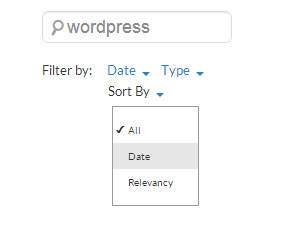
Det är ingen hemlighet att den inbyggda WordPress-sökfunktionen inte är så stor. Människor har försökt förbättra sin webbplatssökning genom att använda alternativ som Google Custom Search eller ett av de många befintliga pluginprogram som hävdar att sökfunktionen förbättras. I den här artikeln visar vi hur du installerar och installerar Hiss: Sök efter WordPress-plugin för att förbättra din standard WordPress-sökfunktion genom att använda sökkraften för Amazon CloudSearch. Oroa dig inte, det är inte så svårt som det låter. Du behöver inte skriva en enda kodkod.
Funktioner
- Lift: Sökningen drivs av Amazon CloudSearch, som aktivt upprätthåller ett index över dokument på din webbplats och ger mer relevanta resultat.
- Det kan söka din blogg, liksom bilder och andra media som laddas upp med Media Uploader.
- Pluggen levereras med en sök widget för att ersätta standard WordPress sök widget.
- Fungerar med alla WordPress-teman och integrerar sig sömlöst med standard sökmall.
- För avancerade användare finns det malltaggar som de kan använda för att skapa egna skräddarsydda mallar.
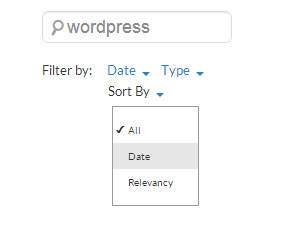
Minimikrav
Lift: Sök använder Amazon Web Services CloudSearch App för att skapa ett index på din webbplats. För att använda detta plugin behöver du ett Amazon Web Services-konto med CloudSearch aktiverat. Du kan registrera dig för Amazon Web Services-konto. Under anmälan kommer du att bli ombedd att tillhandahålla kreditkortsinformation. AWS har flera fakturerings- och prisplaner, men det finns ingen anmälningsavgift.
I andra krav behöver du PHP version 5.3 och WordPress verson 3.4.2 eller senare. Utan senaste versioner kommer plugin inte att aktivera med ett dödligt felmeddelande.
Så här installerar du och installerar hissen: Sök efter WordPress
Installera och aktivera Lift: Sök efter WordPress plugin. När du har aktiverat pluggen tar du dig genom en stegvis guide för att installera och integrera Lift: Search med ditt Amazon Web Services-konto. Du måste tillhandahålla AWS-kontoåtkomst och kontohemmeliga nycklar. Gå till ditt AWS-konto och klicka på Security Credentials under Mitt konto / Console fliken ovanpå.

På sidan Säkerhetsuppgifter hittar du din kontoåtkomst och hemliga nycklar.

Kopiera och klistra in dessa nycklar i Lift: Sök konfigurationsguiden och klicka på Spara konfiguration.

I nästa steg kommer du att bli ombedd att tillhandahålla domänen du vill använda med CloudSearch. Om domänen inte är listad i din CloudSearch, kommer Lift: Search att försöka skapa och lista den. När uppställningen är klar kan du besöka Hiss: Sök instrumentpanel där du kan hantera inställningar.
Konfigurera Lift: Sök inställningar
Lyft: Sök ger ett mycket enkelt och rent gränssnitt där du kan övervaka indexeringen av dina dokument. Den visar en grön "All Clear" -flagga när allt fungerar bra, orange flagga om något stannar. Hiss: Sök från att ansluta eller synkronisera dokument med CloudSearch och röd flagga när det har något kritiskt problem. Det finns en meddelandelogga i slutet där du kan se en detaljerad beskrivning av felet och lösa det.

Du kan också ställa in tidsintervallet för synkronisering. För större och snabbare webbplatser med frekventa uppdateringar bör detta intervall vara minimalt, men för webbplatser med mindre frekventa uppdateringar kan detta intervall justeras i enlighet därmed. Medan du justerar dessa inställningar, kom ihåg att CloudSearch är en lön när du går, så att du borde optimera användningen för att minska kostnaden.
Du hittar också en PÅ / AV-knapp på inställningssidan. Använd den här knappen när du vill stoppa pluginprogrammet utan att avaktivera det för felsökningsändamål.
Övergripande, Lift: Search förbättrar kraftigt prestanda för trafikerade webbplatser genom att använda en extern tjänst för att indexera innehåll och göra sökningen mer relevant. Frågan är att du skulle använda externa alternativ som Lift: Search eller Google Custom Search, eller vill du att WordPress-sökning ska förbättras?


